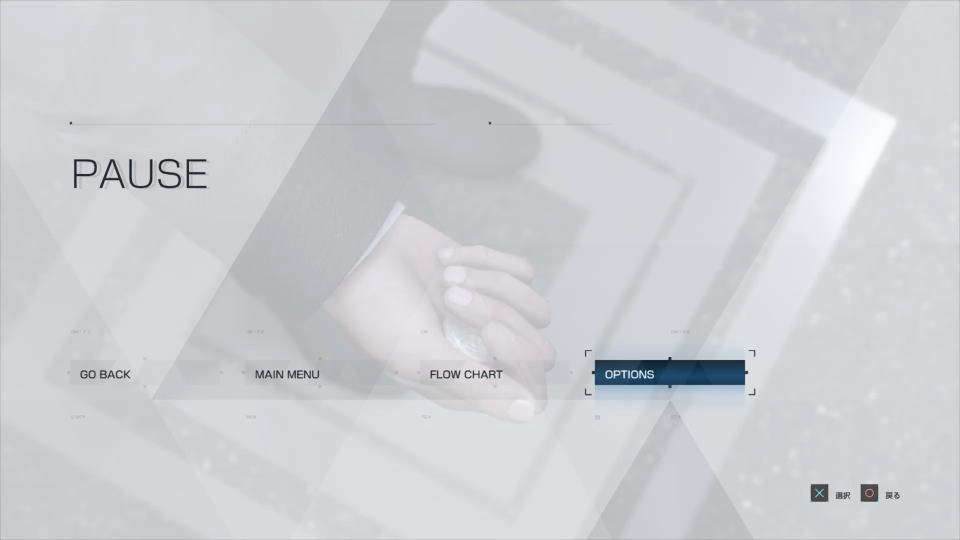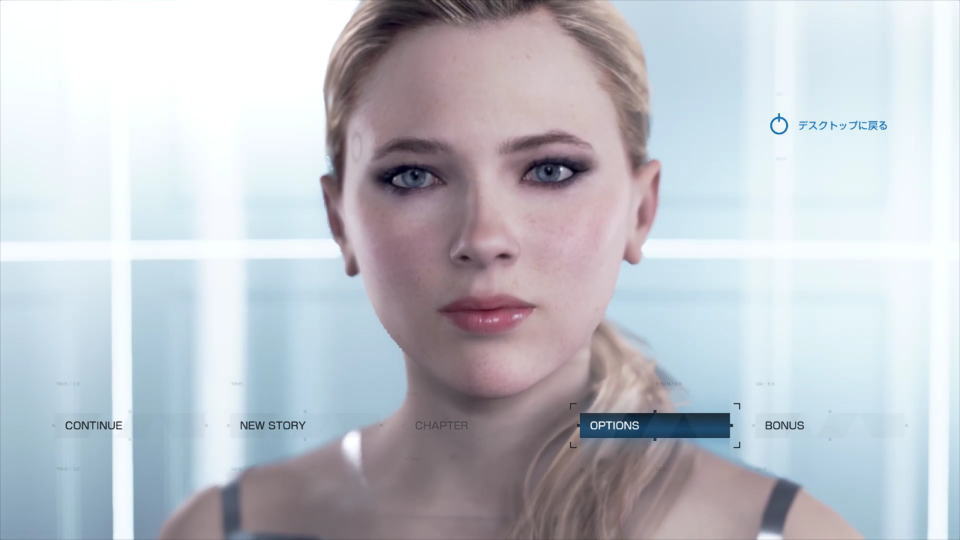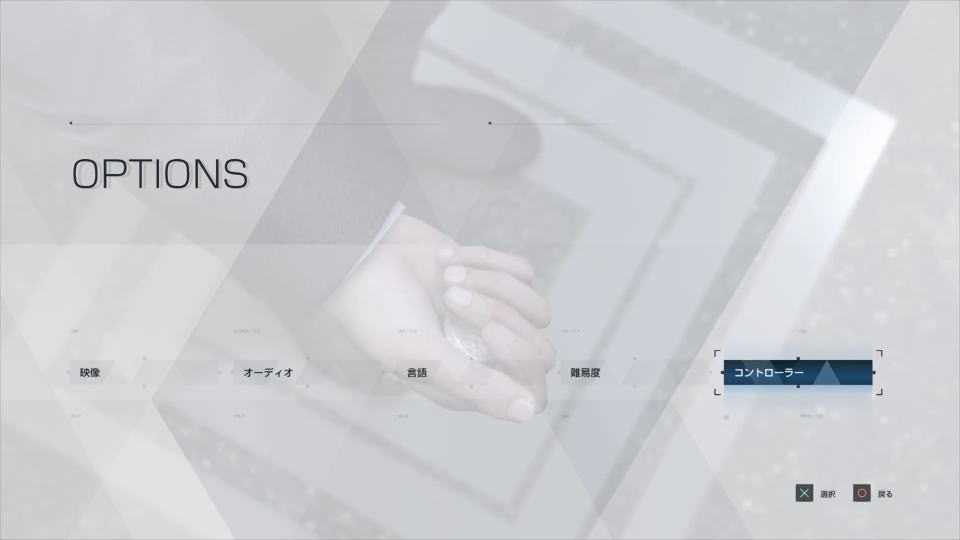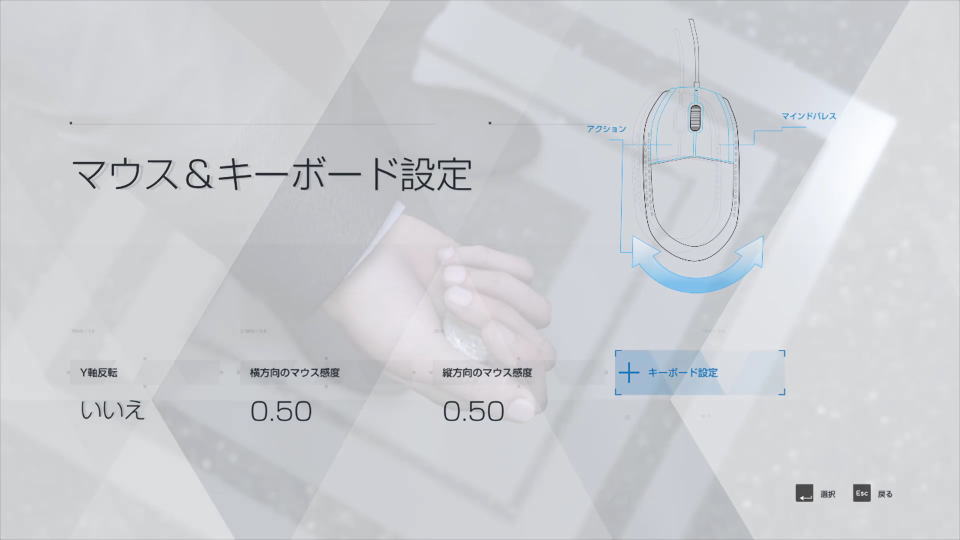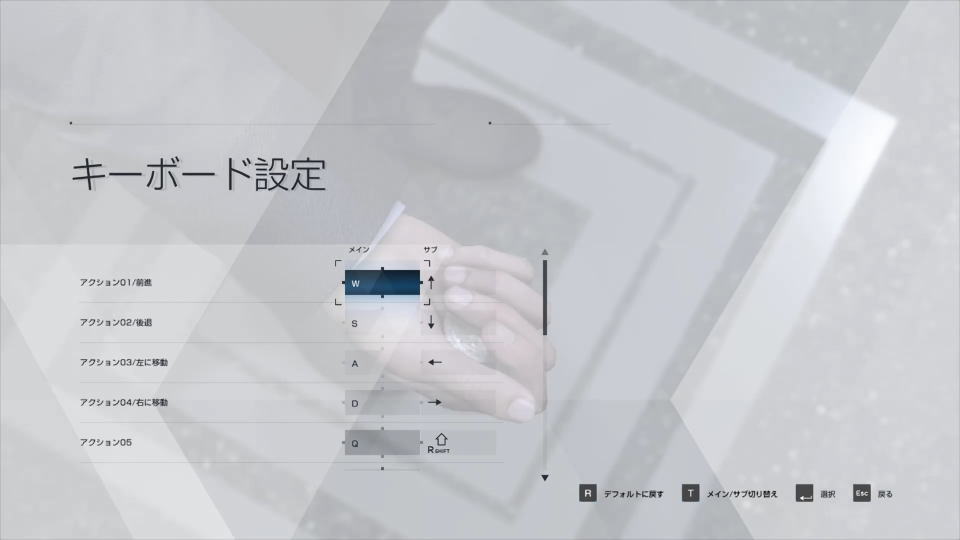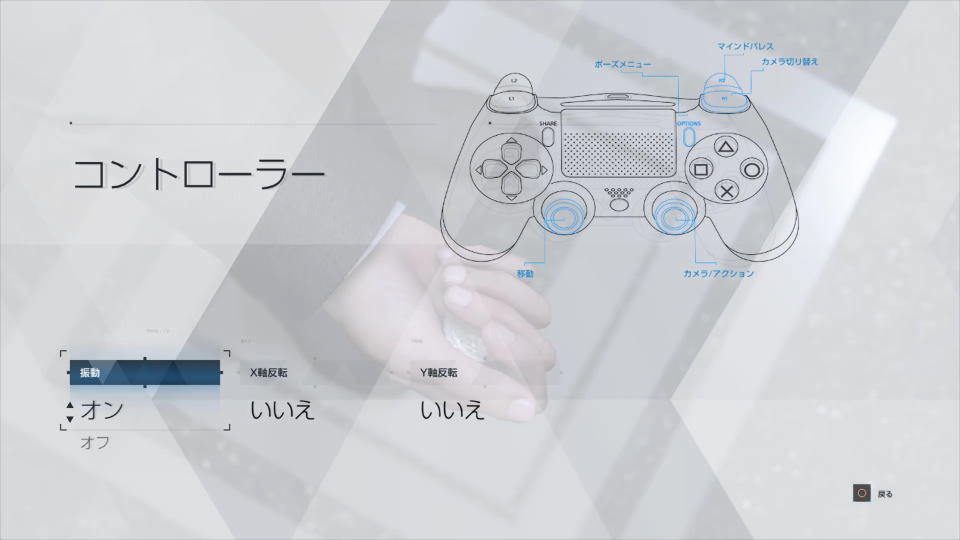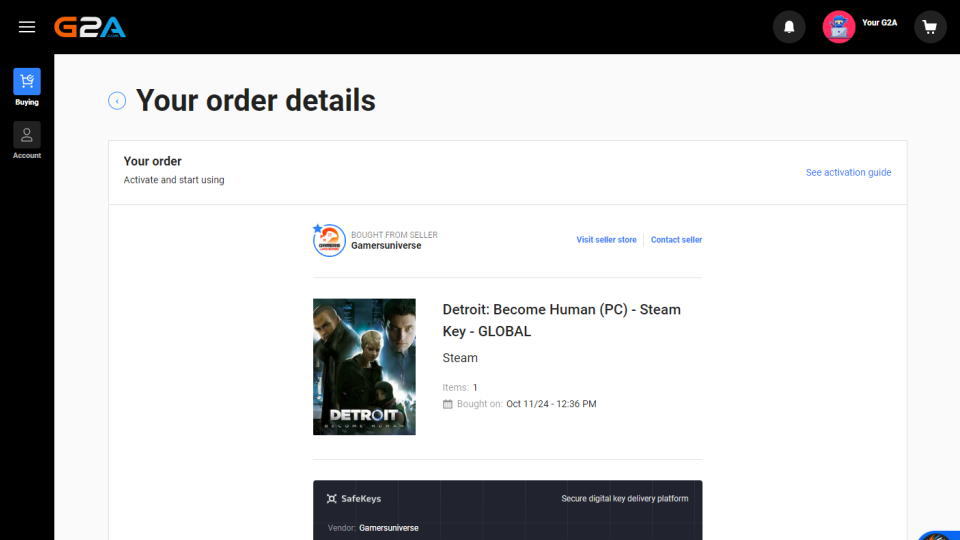機械が人間よりも知的な存在となってしまった、近未来の世界が舞台となるDetroit: Become Human。
今回の記事ではこの「Detroit: Become Human」のキーボードや、コントローラーの設定を解説します。
Detroit: Become Humanの操作を確認する方法
Detroit: Become Humanの操作を確認するには、初回起動したのちにゲームが操作できる場面まで進めます。
ゲーム中にポーズメニューを開き、一番右にある「OPTIONS」を選択します。
この「OPTIONS」は、一度ゲームを進行させた後であればタイトルメニューにも出現します。
OPTIONSに移動したら、一番右にある「コントローラー」を選択します。
Detroit: Become Humanのキーボード設定
Detroit: Become Humanの「キーボード設定」は、前述した「コントローラー」の内部の項目にあります。
Detroit: Become Humanのキーボード設定には「メイン」と「サブ」の2種類が割り当てられています。
また右下のフォームに「任意の文字列」を入力すると、その文字が含まれる行のみ検索できます。
| キーボード設定 | メイン | サブ |
|---|---|---|
| アクション | 左クリック | マウス移動 |
| マインドパレス | 右クリック | |
| アクション01 / 前進 | W | カーソル上 |
| アクション02 / 後退 | S | カーソル下 |
| アクション03 / 左に移動 | A | カーソル左 |
| アクション04 / 右に移動 | D | カーソル右 |
| アクション05 | Q | 右Shift |
| アクション06 | E | 右Ctrl |
| アクション07 | 左Shift | Delete |
| アクション08 | Space | Page Down |
| 会話01 | 1 | Num 1 |
| 会話02 | 2 | Num 2 |
| 会話03 | 3 | Num 3 |
| 会話04 | 4 | Num 4 |
| コンテキストエグジット | Tab | End |
| コンテキストアクション | F | Num 0 |
| カメラ切り替え | 左Ctrl | / |
Detroit: Become Humanのコントローラー設定
Detroit: Become Humanの「コントローラー設定」です。
| コントローラー設定 | DUALSHOCK 4 | Xbox |
|---|---|---|
| ポーズメニュー | OPTIONS | メニュー |
| 移動 | Lスティック | Lスティック |
| カメラ / アクション | Rスティック | Rスティック |
| マインドパレス | R2 | RT |
| カメラ切り替え | R1 | RB |
Detroit: Become Humanの購入場所
今回の検証に必要な「Detroit: Become Human」を購入したショップは「G2A」です。
公式サイト:Detroit: Become Human

🛒人気の商品が日替わりで登場。毎日お得なタイムセール
📖500万冊の電子書籍が読み放題。Kindle Unlimited
🎵高音質な空間オーディオを体験しよう。Amazon Music Unlimited
🎧移動中が学習時間。Audible 30日間無料体験キャンペーン
📕毎日無料で読めるマンガアプリ「Amazon Fliptoon」